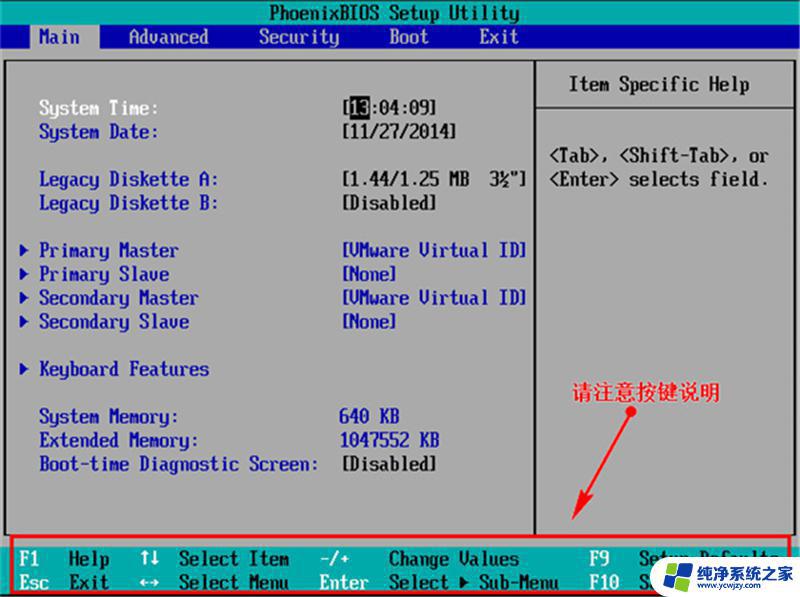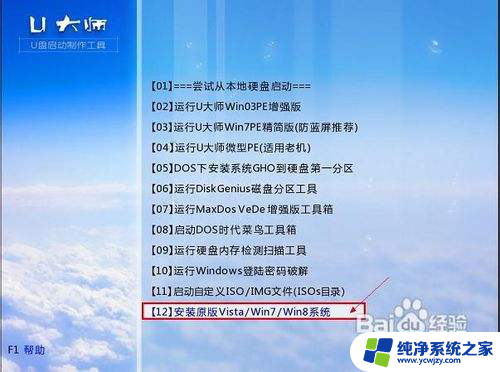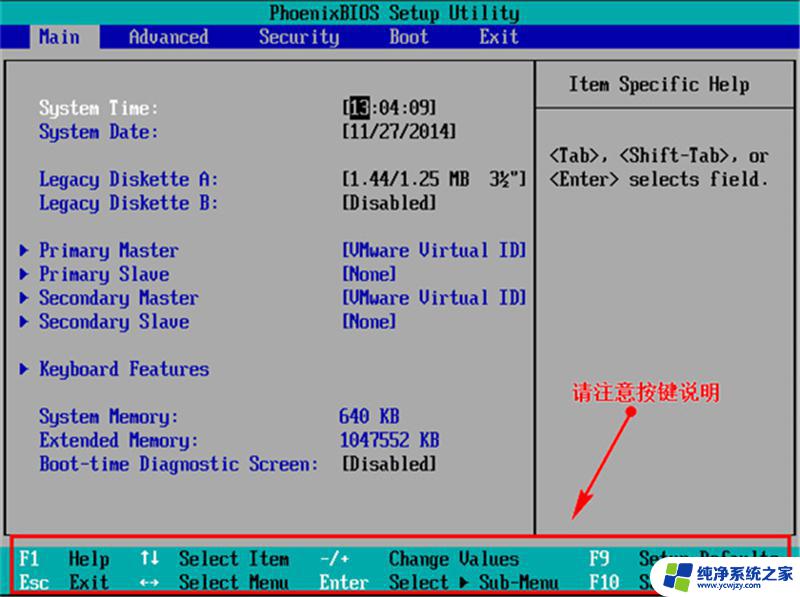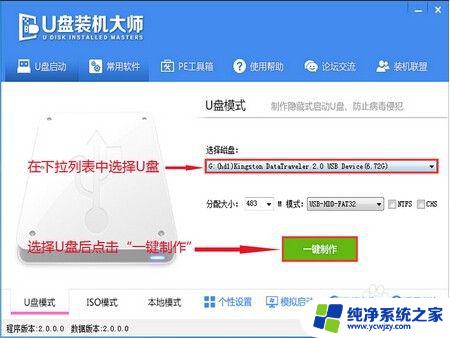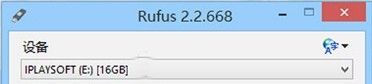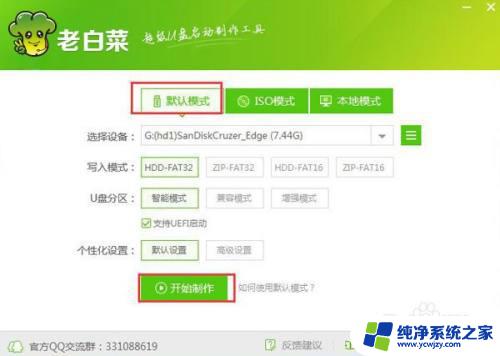大白菜u盘装系统教程win10 iso 安装版Win10系统如何用大白菜U盘安装
大白菜u盘装系统教程win10 iso,在当今信息科技高速发展的时代,操作系统的选择与安装成为了每个电脑用户不可避免的问题,而Win10系统作为目前最为流行和广泛应用的操作系统之一,其安装方法备受关注。而大白菜U盘装系统教程则成为了一种便捷的安装方式,为用户带来了极大的方便。本文将介绍如何使用大白菜U盘来安装Win10系统,并分享一些技巧和注意事项。无论你是电脑小白还是技术达人,相信本文都能对你有所帮助。
具体方法:
1.首先第一步我们要制作一个大白菜U盘启动盘,非常简单,自己操作制作即可。
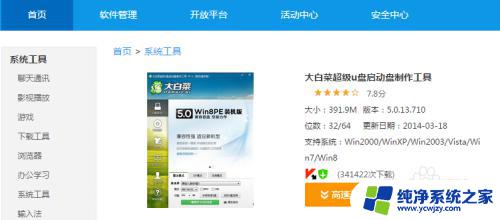
2.将下载的ISO格式win10系统光盘文件,复制到自己制作好的启动U盘中。当然你的电脑磁盘上已经下载好了win10安装盘的ISO映像更好,但是如果给别人装机的话。我们还是把WIN10系统ISO文件放在自己的U盘中吧,为了方便。

3.现在设置开机时候U盘启动系统,具体方法进入BIOS设置即可修改,从U盘启动后,出现大白菜启动界面,我们选择这里进入WINPE系统。
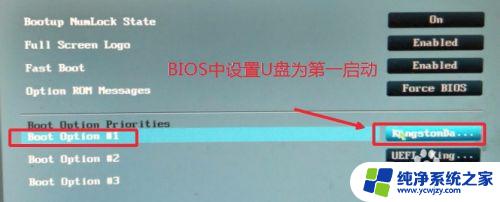

4.从U盘启动进入WINPE系统后,为了安装的速度快一些,我们可以先把U盘上的WIN10系统ISO安装文件,复制到电脑的某个磁盘中,放在某个磁盘的根目录。【当然这里这一步骤不要也可,U盘ISO文件可以直接使用,小编习惯将U盘ISO系统文件先拷到电脑磁盘】这样目的是尽量加快安装系统的速度。
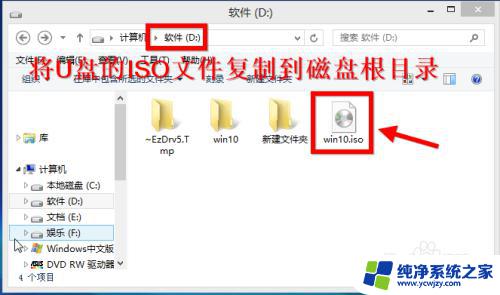
5.winpe中桌面上点击这里的虚拟光驱。加载WIN10系统安装光盘ISO映像。如果你已经将U盘的win10系统ISO映像文件复制到了电脑某个磁盘根目录,直接加载电脑磁盘上的ISO文件即可。如果没有这里可以加载U盘上的win10 ISO。
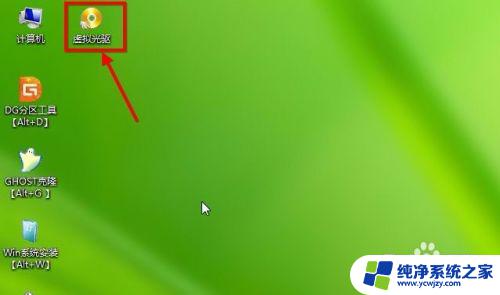
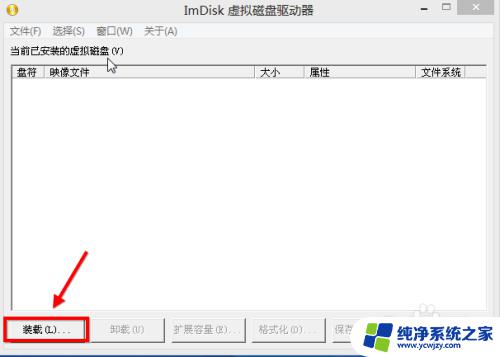
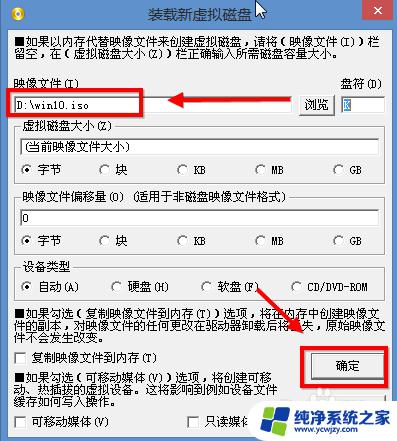
6.虚拟光驱加载以后,我们这时候计算机窗口里面打开虚拟光驱打开。
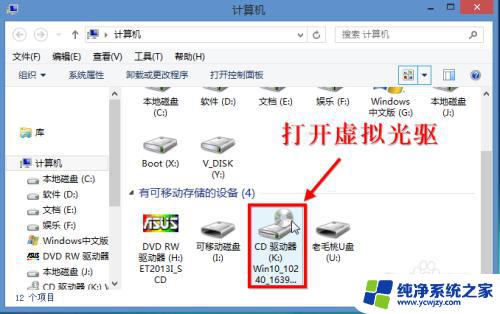
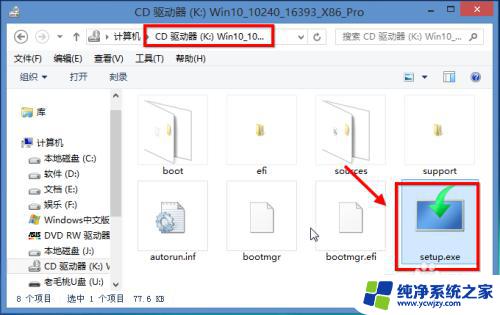
7.然后我们点击这里虚拟光驱中的setup程序开始进行WIN10系统的安装。
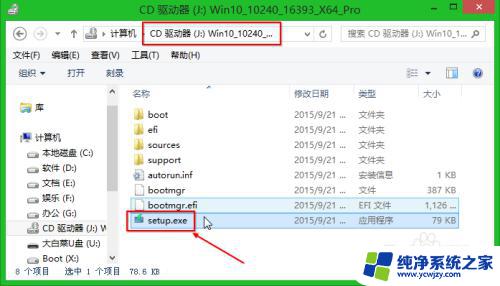
8.【提示】当然也可以将win10的ISO安装映像文件解压,然后打开解压后的文件夹。大家这里要记住将ISO文件解压到某个磁盘的根目录,然后运行setup。
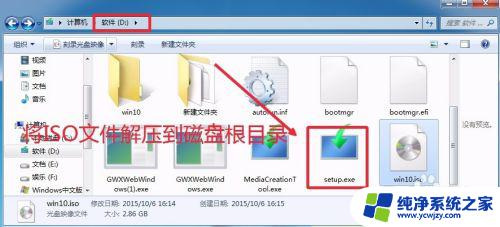
9.现在我们运行setup安装程序以后,就可以安装win10系统了。
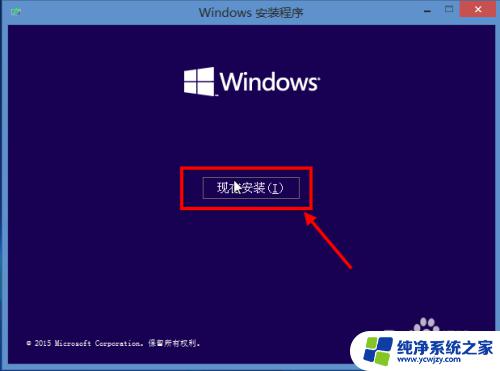
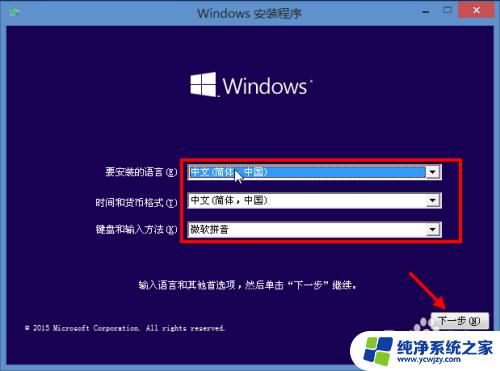
10.如果是全新安装win10系统,我们需要输入序列号。当然这里也可以先点击跳过继续,选择全新安装还是升级安装,记住要选择你的安装系统磁盘,如果是安装到C盘,建议将C盘格式化以后,然后继续进行安装操作。
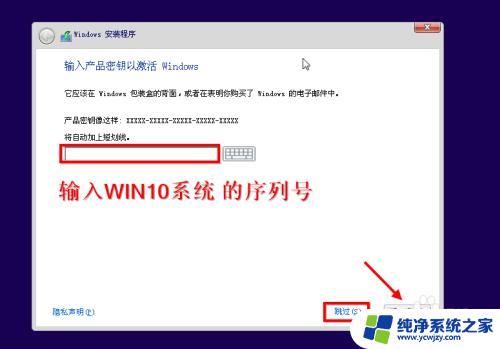
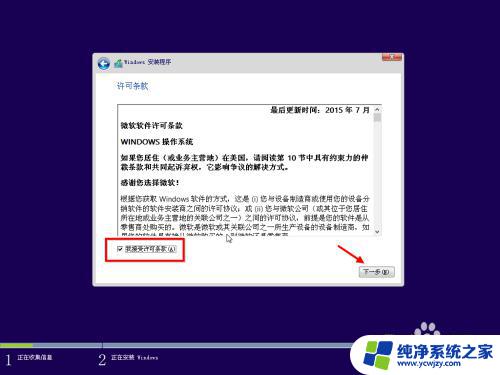
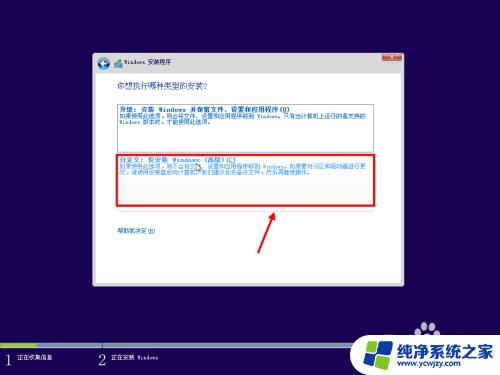
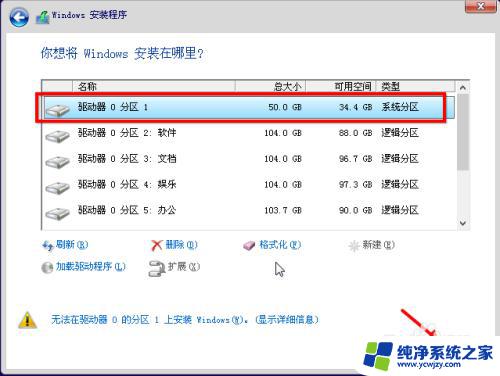
11.按照界面的提示信息,进行操作直到win10系统安装完成。

以上是大白菜u盘装系统教程win10 iso的全部内容,如果您也遇到了同样的问题,请参考小编的方法进行处理,希望能够对大家有所帮助。